
- •Ход работы
- •Задание 4. Создайте таблицу Список.
- •Задание 5. Создайте схему данных.
- •Переход к первой записи; переход к предыдущей записи;
- •Задание 14. Исправьте схему данных.
- •Задание 15. Создайте форму для ввода данных.
- •Задание 15. Заполните таблицы данными.
- •Задание 16. Добавьте новое поле Портрет (рисунки или фотографии) в таблицу Список.
- •Задание 18. Завершите работу с программой Access. Порядок работы:
Практическая работа № 1
Тема: Создание базы данных, состоящей из двух и более таблиц.
Цель работы:
• научиться удалять таблицы;
• научиться создавать таблицы базы данных в режиме таблицы и с помощью Мастера таблиц;
• научиться создавать самостоятельно ключевое поле;
• научиться создавать формы для ввода данных;
• закрепить навыки по заполнению и редактированию таблиц базы данных;
• научиться использовать фильтр в таблице.
Литература:
Симонович С.В. Информатика. Базовый курс
Шафрин Ю.А. Основы компьютерной технологии
Ефимова О.В., Морозов В.В. Практикум по компьютерной технологии
Ход работы
З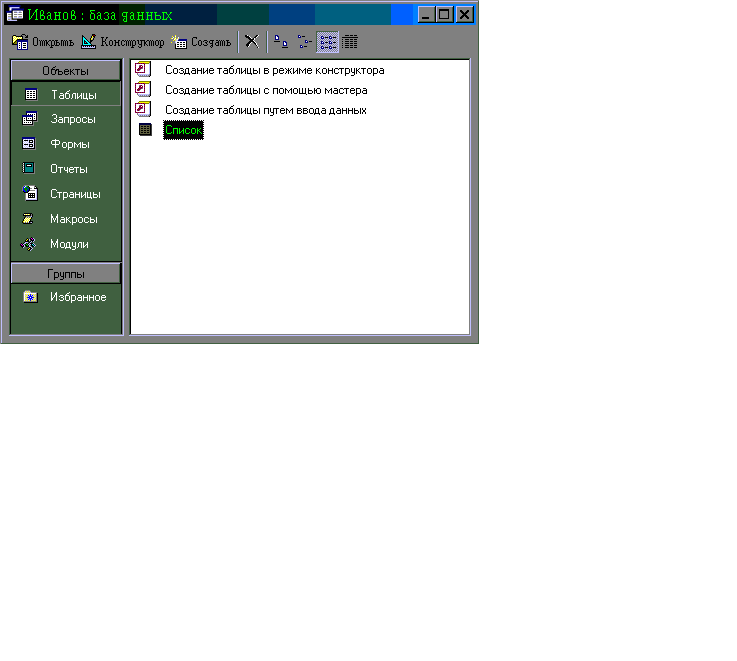 адание
1.
Откройте учебную базу данных, изготовленную
на прошлом занятии.
адание
1.
Откройте учебную базу данных, изготовленную
на прошлом занятии.
• Вызовите программу Access. Для этого дважды щелкните по пиктограмме Microsoft Access; перед вами откроется окно системы управления базами данных, в котором появится меню.
• Включите мышкой переключатель Открыть базу данных,
выделите из списка баз данных, расположенного ниже переключателя, имя вашей базы и щелкните по кнопке ОК. На экране появится окно с основными элементами базы данных.
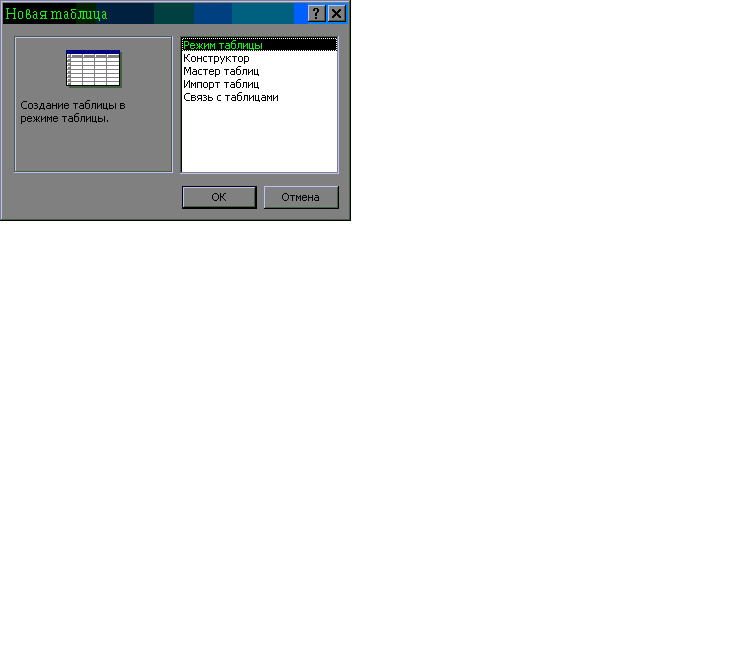
Задание 3. Создайте таблицу Группы.
• Выберите закладку Таблица, если находитесь в другом окне.
• Щелкните мышкой по кнопке Создать. Появится окно.
• Оставьте Режим таблицы и щелкните по кнопке ОК. Появится пустая таблица, поля которой не определены и не имеют названия. Тип поля будет выбран автоматически в зависимости от введенной информации.
• Переименуйте Поле 1. Для этого поставьте курсор в любую ячейку столбца Поля 1. Выполните команду Формат - Переименовать столбец. Ячейка имени столбца окажется выделенной. Введите название поля Учебная группа и нажмите клавишу [Enter].
•Переименуйте Поле 2. Для этого поставьте курсор в любую ячейку столбца Поля 2. Выполните команду Формат - Переименовать столбец. Ячейка имени столбца окажется выделенной. Введите название поля Куратор и нажмите клавишу [Enter].
• Сохраните таблицу с именем Группы, щелкнув по кнопке Сохранить. На вопрос о создании ключевого поля ответьте отрицательно.
• Перейдите в режим Конструктор, щелкнув по кнопке Вид, посмотрите, как заданы поля. Сделайте поле Учебная группа ключевым, поместив курсор на имя этого поля и щелкнув по кнопке Ключевое поле. Тип данных поля Учебная группа задайте числовым, выбрав его мышкой из ниспадающего списка.
•Щелкните по кнопке Сохранить. Закройте таблицу (при сохранении таблицы вопросов не появится, так как имя таблицы уже задано).
Задание 4. Создайте таблицу Список.
• Выберите закладку Таблица, если находитесь в другом окне.
Старое название |
Новое название |
Поле 1 |
Код |
Поле 2 |
Фамилия |
Поле 3 |
Имя |
Поле 4 |
Отчество |
Поле 5 |
Год рождения |
Поле 6 |
Курс |
Поле 7 |
Специальность |
Поле 8 |
Учебная группа |
•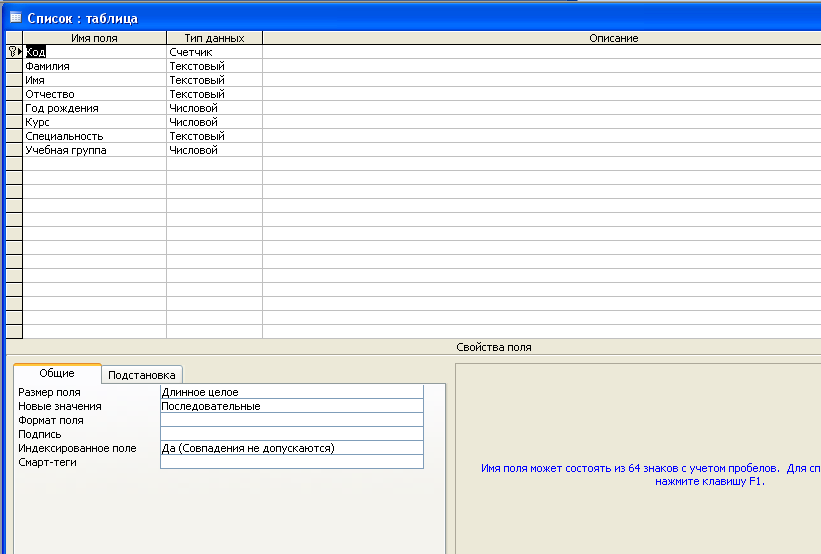 Появится
окно, в котором оставьте Режим
таблицы
и щелкните мышкой по кнопке ОК.
Появится пустая таблица, поля которой
не определены и не имеют названия.
Появится
окно, в котором оставьте Режим
таблицы
и щелкните мышкой по кнопке ОК.
Появится пустая таблица, поля которой
не определены и не имеют названия.
• Переименуйте поля по аналогии с предыдущим заданием, выполнив команду Формат - Переименовать поле. Данные возьмите из табл.
• Сохраните таблицу с именем Список, щелкнув по кнопке Сохранить. На вопрос о создании ключевого поля ответьте отрицательно.
• Перейдите в режим Конструктор и посмотрите, как заданы поля. Сделайте поле Код ключевым, поместив курсор на имя этого поля и нажав кнопку Ключевое поле. Тип поля Код - счетчик, полей Фамилия, Имя, Отчество, Специальность - текстовые, полей Год рождения, Курс, Учебная группа - числовые. С полем Учебная группа разговор особый. Его тип - числовой. Общие свойства поля не меняем. Кроме того, значения этого поля надо не набирать вручную, а выбирать из списка, содержащегося в таблице Группы. Для этого в свойствах поля следует указать, что здесь имеет место подстановка по следующей схеме: выберите закладку Подстановка, тип элемента управления - Поле со списком, источник строк - Группы. Получите значения элементов, как показано на рис.
• Сохраните изменения, щелкнув по кнопке Сохранить.
• Закройте таблицу.
В результате этой работы вы получите две несвязанные таблицы. Нужно создать схему данных со связями.
